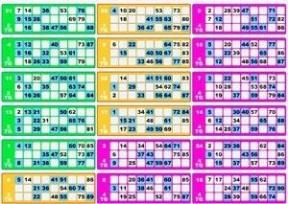Hoe OBS Black Screen-probleem op macOS / Macbook op te lossen?
Gemengde Berichten / / September 14, 2022
OBS Studio is een goede optie voor wie op zoek is naar software die video-opnames en livestreams kan maken. Het beste is dat de software gratis en open-source is. Hoewel de software op de meeste apparaten prima werkt, hebben sommige gebruikers te maken met problemen met een zwart scherm wanneer ze weergave vastleggen met OBS Studio op hun Macbooks. De getroffenen zeggen dat de video-opname die is gemaakt met behulp van de OBS audio heeft, maar de video is volledig donker. Als u ook met hetzelfde probleem wordt geconfronteerd, blijf dan dit artikel lezen, want we zullen een aantal effectieve manieren doornemen om het probleem met het zwarte scherm met OBS Studio op uw Macbook op te lossen.

Sommige gebruikers worden geconfronteerd met het probleem met het zwarte scherm wanneer ze de OBS Studio voor de tweede keer. De weergave van het scherm werkt prima bij de eerste lancering, maar zodra ze de app de volgende keer starten, worden ze ofwel geconfronteerd met het probleem met het zwarte scherm of worden ze begroet met een "
Apparaat niet gevonden of aangesloten” foutmelding. Er zijn momenten waarop mensen OBS Studio meerdere keren per dag moeten openen, en daarom wordt het frustrerend als de software niet werkt zoals bedoeld.Gelukkig zijn er snelle manieren om het probleem met het zwarte scherm met video-opname in de OBS Studio op te lossen. Laten we nu naar de oplossingen kijken zonder al te veel in te gaan op de theoretische delen.
Pagina-inhoud
-
OBS Zwart schermprobleem op macOS/Macbook, hoe op te lossen?
- Oplossing 1: geef toestemming voor schermopname
- Oplossing 2: verwijder de conflicterende software
- Oplossing 3: OBS-instellingen resetten
- Oplossing 4: verwijder de app en installeer deze opnieuw
- Conclusie
OBS Zwart schermprobleem op macOS/Macbook, hoe op te lossen?
Deze oplossingen kunnen zeer effectief zijn als de OBS Studio op uw Macbook geen video kan opnemen tijdens een livestream of schermopname. Ten minste één van hen zal het probleem waarschijnlijk oplossen.
Oplossing 1: geef toestemming voor schermopname
De OBS Studio of een dergelijke app kan het scherm niet opnemen totdat de software geen toestemming voor schermopname heeft gekregen. U moet controleren of u dezelfde toestemming aan OBS hebt gegeven of niet.
advertenties
Stappen om toestemming voor schermopname te verlenen aan OBS:
- Dichtbij de OBS-app op uw Macbook. Controleer voordat u dit doet of er niet-opgeslagen bestanden in de app zijn. Sla ze op en sluit vervolgens de app.
- Ga naar de systeem instellingen pagina en tik op Beveiliging en privacy. U kunt ook Beveiliging en privacy typen in het zoekvak om de optie te vinden.
- Ga naar de Privacy tabblad.
- Tik op Schermopname in het linkermenu.
- Vink het vakje aan voor OBS zodat de app inhoud op het scherm kan opnemen.
- Start de OBS-app en controleer of de weergave van het scherm werkt.
Oplossing 2: verwijder de conflicterende software
Ze kunnen conflicteren als u meerdere schermopnamesoftware op uw computer hebt geïnstalleerd. De kans is groot dat er ten minste één in strijd is met de OBS-app. Dit kan het probleem met het zwarte scherm zijn in alle video's die op het scherm worden opgenomen. U moet alle software van derden (behalve OBS) verwijderen die schermopnamen maakt en controleren of het probleem is verholpen.
Oplossing 3: OBS-instellingen resetten
Als de OBS-app op je Macbook onjuiste in-app-instellingen heeft, kan dit veel problemen veroorzaken. U moet terugkeren naar de standaardinstellingen en controleren of dit het probleem kan oplossen.
Stappen om terug te keren naar de standaard OBS-instellingen:
advertenties
- Open de OBS app op uw computer.
- Druk op Bestand optie in het menu in de linkerbovenhoek.
- Klik Instellingenmap tonen.
De map die zojuist op uw computer is geopend, bevat alles wat met OBS te maken heeft. Sluit de OBS-app en verwijder alle inhoud in deze map. Start de OBS-app en controleer of het probleem met het zwarte scherm is verdwenen.
Oplossing 4: verwijder de app en installeer deze opnieuw
Als geen van de oplossingen voor u heeft gewerkt, kan het verwijderen en opnieuw installeren van de OBS-app het probleem met het zwarte scherm oplossen. Het probleem kan optreden als gevolg van een softwarefout en deze methode kan het oplossen.
Stappen om de OBS-app te verwijderen:
advertenties
- Open Vinder op je Macbook.
- selecteer Toepassingen vanuit de zijbalk.
- Selecteer de OBS app en sleep het naar Afval.
- Leeg uw prullenbak.
Nadat de OBS-app van uw computer is verwijderd, gaat u naar de OBS-website om de nieuwste versie van OBS Studio te downloaden. Jij kan Klik hier om direct naar de downloadpagina van OBS Studio te gaan.
Conclusie
OBS Studio is een handige app voor makers van inhoud. Of je nu de gaming-livestream of iets op je scherm wilt opnemen, deze software biedt je alle tools zonder een cent te betalen. Dingen kunnen frustrerend zijn als je de hele video opneemt, maar later zie je dat de video helemaal zwart is. Om je hierbij te helpen, heb ik dit artikel gemaakt waarin verschillende oplossingen worden uitgelegd om het probleem met het zwarte OBS-scherm op je MacBook op te lossen. Hoe heb je het probleem opgelost? Laat ons uw mening weten in de opmerkingen hieronder.